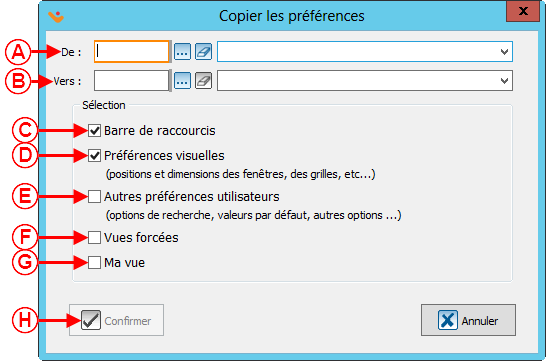ProDon:Copier les préférences d'un utilisateur à un autre : Différence entre versions
(Balise : Éditeur visuel) |
(→Copier les préférences) (Balise : Éditeur visuel) |
||
| (4 révisions intermédiaires par 2 utilisateurs non affichées) | |||
| Ligne 4 : | Ligne 4 : | ||
Le module multiutilisateur est nécessaire pour accéder à cette fonctionnalité. | Le module multiutilisateur est nécessaire pour accéder à cette fonctionnalité. | ||
| − | + | '''''Prodon''''' détient des options pour copier les préférences d'un utilisateur à un autre. | |
| − | |||
| − | '''''Prodon''''' détient des options pour copier les préférences d'un utilisateur à un autre | ||
= Copier les préférences = | = Copier les préférences = | ||
| − | Lorsque connecté en tant qu'utilisateur, les droits sont limités. Alors, l'utilisateur ne peut que copier les préférences d'un autre utilisateur et les appliquer | + | Lorsque connecté en tant qu'utilisateur, les droits sont limités. Alors, l'utilisateur ne peut que copier les préférences d'un autre utilisateur et les appliquer à son profil. |
Lorsque connecté en tant que « Superviseur », l'utilisateur est libre de choisir l'utilisateur à partir duquel les options seront copiées et à quel utilisateur elles seront appliquées. | Lorsque connecté en tant que « Superviseur », l'utilisateur est libre de choisir l'utilisateur à partir duquel les options seront copiées et à quel utilisateur elles seront appliquées. | ||
| Ligne 15 : | Ligne 13 : | ||
{| class="wikitable" | {| class="wikitable" | ||
|Aller dans l'onglet « Fichier » de la page d'accueil de '''''Prodon''''' et | |Aller dans l'onglet « Fichier » de la page d'accueil de '''''Prodon''''' et | ||
| − | cliquer sur « Copier | + | cliquer sur « Copier des préférences d'utilisateur ». |
|- | |- | ||
|[[Fichier:Prodon5 Copier les préférences d'un utilisateur à un autre 001.png|sans_cadre|485x485px]] | |[[Fichier:Prodon5 Copier les préférences d'un utilisateur à un autre 001.png|sans_cadre|485x485px]] | ||
|} | |} | ||
{| class="wikitable" width="20%" cellspacing="1" cellpadding="1" border="1" | {| class="wikitable" width="20%" cellspacing="1" cellpadding="1" border="1" | ||
| − | | colspan="2" | Après avoir cliqué sur « Copier | + | | colspan="2" | Après avoir cliqué sur « Copier des préférences d'utilisateur », cette fenêtre s'ouvrira. |
|- | |- | ||
| colspan="2" | [[Fichier:Prodon5 Copier les préférences d'un utilisateur à un autre 002.png|sans_cadre|554x554px]] | | colspan="2" | [[Fichier:Prodon5 Copier les préférences d'un utilisateur à un autre 002.png|sans_cadre|554x554px]] | ||
|- | |- | ||
| − | | width="50%" | <span style="color: rgb(255, 0, 0);">'''A :'''</span> Permets de choisir l'utilisateur dont les options seront copiées. | + | | width="50%" | <span style="color: rgb(255, 0, 0);">'''A :'''</span> Permets de choisir l'utilisateur dont les options seront copiées. |
| <span style="color: rgb(255, 0, 0);">'''B :'''</span> Permets de choisir l'utilisateur vers qui les préférences seront copiées. | | <span style="color: rgb(255, 0, 0);">'''B :'''</span> Permets de choisir l'utilisateur vers qui les préférences seront copiées. | ||
| − | '''NOTE :''' On peut choisir le champ « Vers : », uniquement | + | '''NOTE :''' On peut choisir le champ « Vers : », uniquement lorsque connecté en tant que « Superviseur », sinon il sera indiqué l'utilisateur en lien avec le compte connecté. |
|- | |- | ||
|<span style="color: rgb(255, 0, 0);">'''C :'''</span> L'option « Barre de raccourcis » est pour que la barre de raccourcis de la page d'accueil de '''''Prodon''''' soit copiée vers l'utilisateur visé. | |<span style="color: rgb(255, 0, 0);">'''C :'''</span> L'option « Barre de raccourcis » est pour que la barre de raccourcis de la page d'accueil de '''''Prodon''''' soit copiée vers l'utilisateur visé. | ||
| Ligne 38 : | Ligne 36 : | ||
|<span style="color: rgb(255, 0, 0);">'''H :'''</span> Une fois que vous avez choisi les options à copiés, cliquez sur « [[Fichier:Bouton Crochet ajouter confirmer.png|sans_cadre|20x20px]] Confirmer » | |<span style="color: rgb(255, 0, 0);">'''H :'''</span> Une fois que vous avez choisi les options à copiés, cliquez sur « [[Fichier:Bouton Crochet ajouter confirmer.png|sans_cadre|20x20px]] Confirmer » | ||
|} | |} | ||
| − | {{BasPage_ProDon_Version|5.0. | + | {{BasPage_ProDon_Version|5.0.7.4}} |
Version actuelle datée du 14 janvier 2021 à 21:54
| Copier les préférences d'un utilisateur à un autre |
Sommaire
Introduction
Le module multiutilisateur est nécessaire pour accéder à cette fonctionnalité.
Prodon détient des options pour copier les préférences d'un utilisateur à un autre.
Copier les préférences
Lorsque connecté en tant qu'utilisateur, les droits sont limités. Alors, l'utilisateur ne peut que copier les préférences d'un autre utilisateur et les appliquer à son profil.
Lorsque connecté en tant que « Superviseur », l'utilisateur est libre de choisir l'utilisateur à partir duquel les options seront copiées et à quel utilisateur elles seront appliquées.
| Aller dans l'onglet « Fichier » de la page d'accueil de Prodon et
cliquer sur « Copier des préférences d'utilisateur ». |
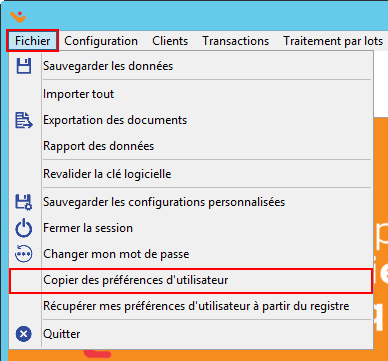
|
Nom du document : ProDon:Copier les préférences d'un utilisateur à un autre
Version : 5.0.7.4